AscendのSMS(テキスト)統合により、Ascendから直接顧客の携帯電話にメッセージを送信できます。
インストーラーは通常、本番稼動時に自動的にSMS番号を設定します。電話番号を確認するには、Ascend デスクトップ > オプション > サービス > SMS設定 ボタン > SMS番号に移動します。この番号をメモして顧客に配り、誰からのメッセージかわかるようにする。ただし、 顧客はこの番号に返信することはできない 。
注意: Ascendをしばらく使っているが、SMSインテグレーションを長い間(または一度も)使っていない場合、SMS番号を無効にしている可能性があります。このサービスを再開するには、 "ご連絡ください。
(複数店舗を持つ小売業者) 各店舗にはそれぞれSMS番号がある。メッセージはロケーション間で共有されません。
デフォルトメッセージのカスタマイズ
- Ascend Desktopから Options タイルをクリックし、 Servicesを選択する。
- "SMS設定 ボタン(ダイアログボックスの一番下)をクリックします。
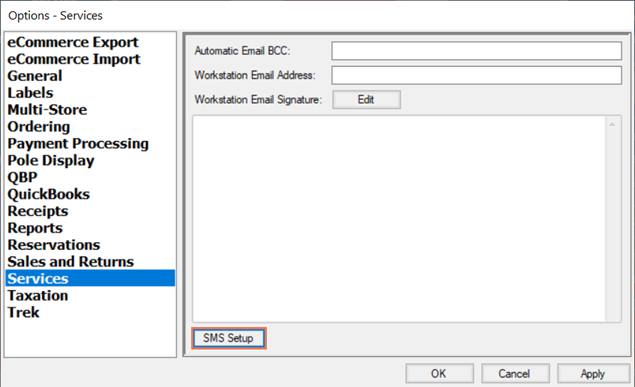
- 編集したいメッセージタイプのタブを選択する。注意: メッセージテキストは送信時にいつでも編集できます。
- 顧客レコード:"顧客編集 ダイアログボックスまたは データベースエクスプローラー 顧客から送信されるメッセージのデフォルトテキスト。
- スペシャルオーダーです:顧客の特別注文商品を受け取ったときに送信されるメッセージのデフォルトテキスト。
- ワークオーダー:顧客の作業注文/修理が完了したときに送信されるメッセージのデフォルトテキスト。
- "デフォルト・メッセージ フィールドに、メッセージ作成時に表示したいテキストを入力します。注意: 削除しないでください *このメッセージに返信しないでください -これは、あなたの顧客が送信した返信を店舗が受信しないことを知らせます。

- メッセージをパーソナライズしたい場合は、 タグ をダブルクリックしてプレースホルダーを挿入します。これらはメッセージを送信すると自動的に置き換えられます。
- CustomerFirstName:顧客のファーストネーム(特別注文および作業注文の場合、これはトランザクションまたは作業注文の詳細に関連付けられている顧客です)。
- CustomerLastName: 顧客の姓/名(特別注文および作業注文の場合、これは取引または作業注文の詳細に関連付けられている顧客です)。
- LocationLongName: ロケーションのフルネーム(データベース・エクスプローラー > ロケーション > 名前 フィールド)。
- LocationPhone1: 所在地を代表する電話番号(データベース・エクスプローラー > 所在地 > 電話番号1 フィールド)。
- LocationPhone2: 代替電話番号(データベース・エクスプローラー > 所在地 > 電話番号2 フィールド)。
- LocationShortName:ロケーションの略称(データベース・エクスプローラー > ロケーション > 略称 フィールド)。
- 商品説明:特別注文の場合、注文された商品の完全な説明(商品レコード > 説明 フィールド)。
- ProductKeyword: 特別注文の場合、注文された商品の短い説明(商品レコード > キーワード フィールド)。
- トランザクション番号:スペシャルオーダーまたは作業オーダーのバーコード識別子。
- UserFirstName: メッセージ送信時にログインしていたユーザーのファーストネーム。
-
UserLastName: メッセージ送信時にログインしていたユーザーの姓/名。

- "メッセージプレビュー フィールド - タグ はランダムなデータに置き換えられます。
- "残り文字数 フィールドを注視してください - 最大 314文字 (スペースとキャリッジ・リターン/改行を含む)まで入力できます。"タグを使用する場合は、長い値を考慮し、十分な余白を残してください!
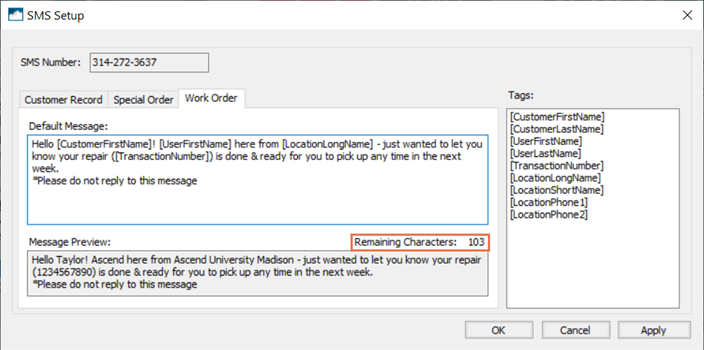
8. 結果に満足したら、[オプション] ダイアログ ボックスで [OK] ボタンをクリックし、もう一度 [OK] ボタンをクリックします。